GARMIN GPS 12 User Manual [fr]

GPS |
12 |
PERSONAL |
NAVIGATORTM |
M A N U E L D E
L ' U T I L I S A T E U R
E T G U I D E D E
R É F É R E N C E
®
Logiciel version 4.52 (ou toute version supérieure)
© 1999-2003 Garmin Ltd. or its subsidiaries
Garmin International
Inc., 1200 E. 151st Street, Olathe, Kansas 66062 USA
Tél. : 913-397-8200 or 800-800-1020 Fax: 913-397-8282
Garmin (Europe) Ltd.
Unit 5, The Quadrangle, Abbey Park Industrial Estate, Romsey, Hampshire SO51 9DL UK Tél. : 011-44-1794-519944 Fax: 011-44-1794-519222
Garmin Corporation
No. 68, Jangshu 2nd Road, Shijr, Taipei County, Taiwan
Tél. : 011-886-02-2917-4107 |
Fax: 011-886-02-2917-1758 |
Site Web : www.garmin.com |
|
Tous droits réservés. Aucune partie de ce manuel ne peut être reproduite ou transmise sous quelle que forme que ce soit, notamment par photocopie ou enregistrement, quelles que soient les circonstances, sans obtenir au préalable un document écrit de la société Garmin y consentant expressément.
Les informations figurant dans ce document sont sujettes à modification sans préavis. La société Garmin se réserve le droit de modifier ou d'améliorer ses produits, ainsi que d'en changer le contenu, sans être tenue d'en aviser qui que ce soit.
Garmin, Personal Navigator, AutoLocate, TracBack et PhaseTrac12 sont des marques de commerce de la société Garmin ne pouvant pas être utilisées sans une autorisation expresse de Garmin.
Cette version française du manuel d'origine du GPS 12, (rédigé en anglais, n° de pièce Garmin 190-00143-10, édition B) a été préparée pour la commodité de l'utilisateur. Si nécessaire, veuillez consulter la version anglaise la plus récente de ce manuel en ce qui concerne l'utilisation et le fonctionnement du GPS 12.
Juillet 2003 |
Numéro de pièce 190-00143-90 Édition A |
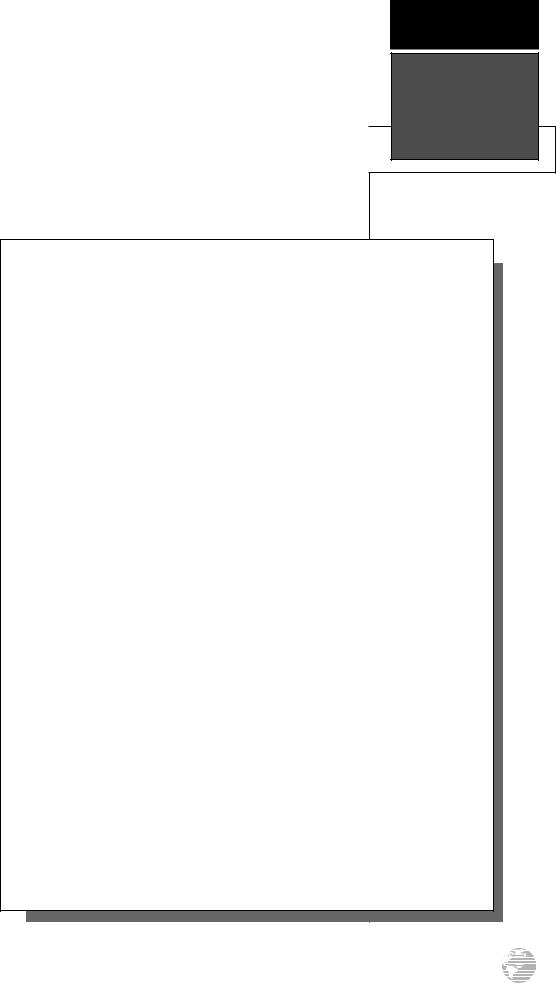
GPS 12
MANUEL DE
L'UTILISATEUR
INTRODUCTION
Contenu de votre ensemble
Merci d'avoir acheté un appareil Garmin GPS 12. Vous avez choisi le navigateur GPS pour l'extérieur le plus compact et le plus facile à utiliser. Le GPS 12 est fidèle à l'engagement permanent pris par la société Garmin d'offrir des informations de navigation de qualité supérieure, sur une interface polyvalente et conviviale que vous apprécierez pendant de nombreuses années. Pour profiter au maximum de votre nouveau GPS 12, prenez le temps de lire le manuel de l'utilisateur, afin de bien comprendre les fonctions de l'appareil. Ce manuel est divisé en quatre sections pratiques :
L'introduction vous présente un aperçu rapide du manuel. Elle contient une table des matières et un glossaire d'expressions de navigation.
La section Mise en route présente les fonctions de base de l'appareil et une procédure de démarrage rapide du GPS 12.
La section Référence explique les fonctions avancées du GPS 12, ainsi que son mode d'utilisation.
La section Annexes contient des instructions d'initialisation et diverses listes (cartes, décalage horaire et index).
Avant de commencer l'utilisation de votre GPS, assurez-vous que votre ensemble Garmin GPS 12 comprend les éléments suivants : S' il vous manque quelque chose, veuillez contacter immédiatement votre marchand.
Ensemble standard : |
|
• Appareil GPS 12 |
• Manuel de l'utilisateur |
• Courroie bracelet |
• Guide de référence rapide |
Pour de plus amples informations concernant les divers accessoires disponibles (kit d'ordinateur, supports pivotants, antennes extérieures et câbles de données/alimentation), consultez votre concessionnaire Garmin.
La société Garmin espère que le GPS 12 répondra à tous vos besoins de navigation et qu'il deviendra un élément important de vos équipements de plein air.
i 
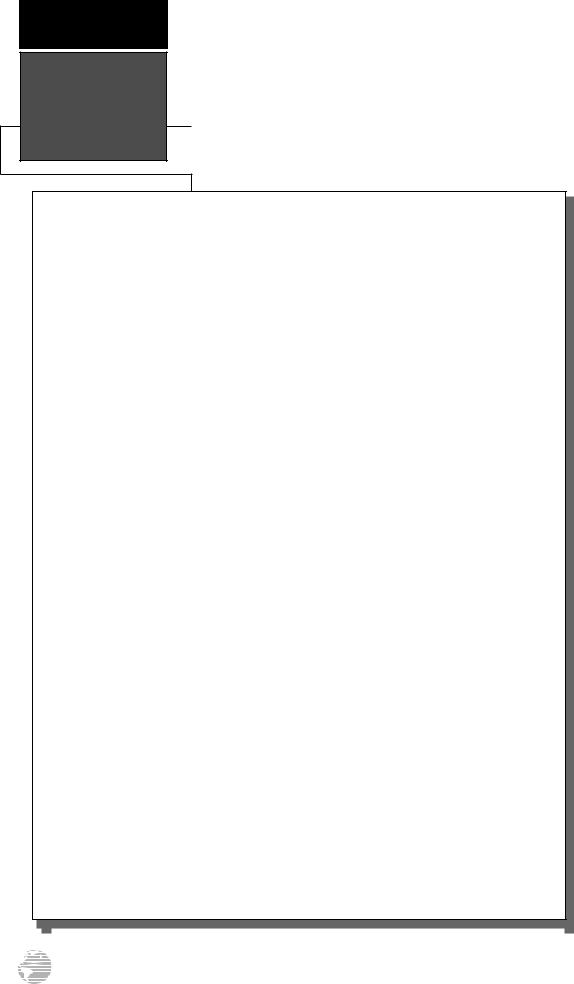
INTRODUCTION
Mise en garde
Le système GPS est exploité par le gouvernement des États-Unis, qui est seul responsable de son exactitude et de son entretien. Ce système est sujet à des modifications pouvant affecter la précision et le rendement de tous les appareils GPS. Même si le GPS 12 est un appareil électronique précis d'AIDe à la NAVigation (NAVAID), il risque, comme tout autre NAVAID, d'être mal utilisé ou mal interprété, ce qui peut menacer la sécurité des utilisateurs.
Vous assumerez tous les risques associés à l'utilisation du GPS 12. Pour réduire les risques d'utilisation dangereuse, lisez attentivement toutes les rubriques de ce manuel de l'utilisateur et entraînez-vous à utiliser l'appareil avec le simulateur avant de l'employer en situation réelle. En situation réelle, comparez soigneusement les indications du GPS 12 avec toutes les informations de navigation disponibles (données d'autres NAVAID, repères visuels, cartes, etc.). Par mesure de sécurité, assurez-vous que toutes les informations sont en concordance avant de poursuivre la navigation.
REMARQUE : Cet appareil répond aux exigences de la partie 15 des règles de la FCC (agence américaine de réglementation des communications) concernant les appareils numériques de classe B conçus pour le domicile ou le bureau. Des tests ont été effectués pour en vérifier la conformité avec toutes les normes applicables de la FCC. Cet équipement produit, utilise et peut émettre de l'énergie sous forme de radiofréquences. S'il n'est pas utilisé conformément aux instructions, il peut produire des interférences nuisibles aux communications radio. Cependant, il n'existe aucune garantie qu'il n'y aura pas d'interférence dans toute autre installation. Si cet appareil cause des interférences nuisant à un autre équipement, ce qui peut être déterminé en allumant et éteignant l'appareil, l'utilisateur peut essayer de corriger le problème en déplaçant cet appareil ou en le connectant à un circuit autre que celui auquel l'équipement est branché. Si ces solutions ne permettent pas de corriger le problème, contactez un concessionnaire agréé ou tout autre technicien qualifié. Le fonctionnement de cet appareil dépend des conditions suivantes : (1) Cet équipement ne peut pas causer d'interférences nuisibles et (2) cet équipement doit accepter toute interférence reçue, y compris les interférences capables de causer un mauvais fonctionnement. Le GPS 12 ne contient pas de pièces réparables par l'utilisateur. Toutes les réparations doivent toutes être faites par un centre de réparation agréé. Toutes réparation ou modification non autorisée risque d'annuler la garantie et votre droit d'utiliser l'appareil, conformément aux règles de la partie 15.
ii
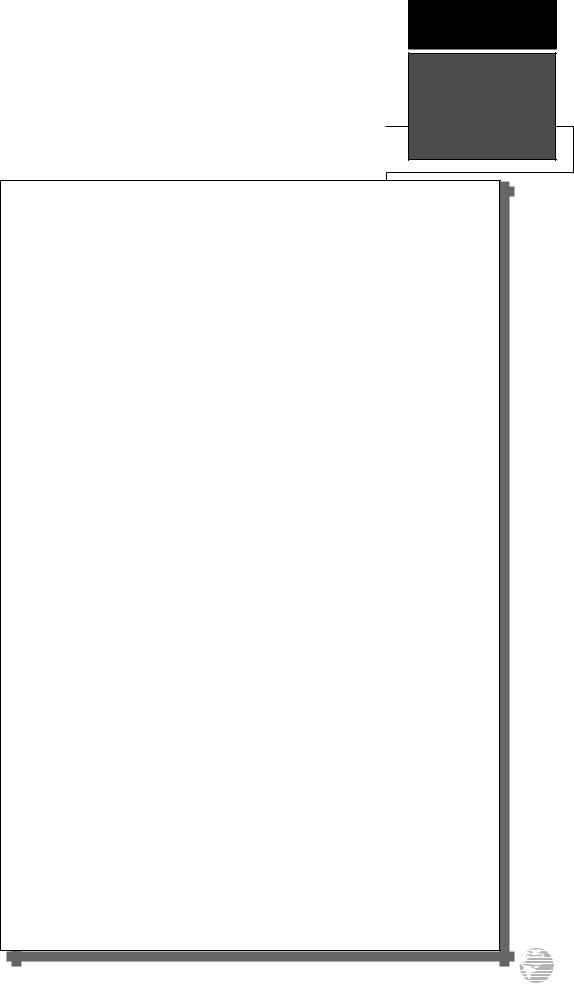
INTRODUCTION
Table des matières
SECTION UN Introduction |
|
|
Glossaire . . . . . . . |
. . . . . . . . . . . . . . . . . . . . . . . . . . . . . . . . . . . . . . . . . . . . |
. .2-3 |
Glossaire . . . . . . . . |
. . . . . . . . . . . . . . . . . . . . . . . . . . . . . . . . . . . . . . . . . . . |
. . . .4 |
Utilisation du clavier et saisie des données . . . . . . . . . . . . . . . . . . . . . . . . . . |
. . . .5 |
|
Aperçu des pages de base . . . . . . . . . . . . . . . . . . . . . . . . . . . . . . . . . . . . . . . |
. .6-7 |
|
SECTION DEUX |
Mise en route |
|
Allumage et marquage d'une position . . . . . . . . . . . . . . . . . . . . . . . . . . . . . . |
. . . .8 |
|
Page de position, page de carte et aller à un waypoint (point de cheminement) |
. . .9 |
|
Page de boussole et annuler une commande GOTO . . . . . . . . . . . . . . . . . . . |
. . .10 |
|
Vider la carte, régler le contraste et éteindre l'appareil . . . . . . . . . . . . . . . . . . |
. . .11 |
|
SECTION TROIS |
Référence |
|
Page de communication satellite . . . . . . . . . . . . . . . . . . . . . . . . . . . . . . . . . |
12-13 |
|
Charge des piles, rétro-éclairage et effacement d'urgence . . . . . . . . . . . . . . . . |
. . .14 |
|
Page de position . . |
. . . . . . . . . . . . . . . . . . . . . . . . . . . . . . . . . . . . . . . . . . . . |
15-16 |
Marquer une position et fonction de position moyenne . . . . . . . . . . . . . . . . . |
. . .17 |
|
Pages de waypoints |
. . . . . . . . . . . . . . . . . . . . . . . . . . . . . . . . . . . . . . . . . . . |
18-22 |
Commande GOTO et fonction Appel à l'aide . . . . . . . . . . . . . . . . . . . . . . . . |
. . .23 |
|
Navigation avec la fonction TracBack . . . . . . . . . . . . . . . . . . . . . . . . . . . . . . . |
24-25 |
|
Créer et suivre des itinéraires . . . . . . . . . . . . . . . . . . . . . . . . . . . . . . . . . . . . |
26-30 |
|
Page de boussole et de navigation directe . . . . . . . . . . . . . . . . . . . . . . . . . . . |
31-34 |
|
Page de carte, zoom et défilement panoramique . . . . . . . . . . . . . . . . . . . . . . . |
35-37 |
|
Options de carte et configuration de carte . . . . . . . . . . . . . . . . . . . . . . . . . . |
. . .38 |
|
Configuration du journal de route . . . . . . . . . . . . . . . . . . . . . . . . . . . . . . . . . |
39-40 |
|
Page du menu principal, calcul des distance/soleil et messages . . . . . . . . . . . . |
40-41 |
|
Menu de configuration et configuration du système . . . . . . . . . . . . . . . . . . . . |
41-43 |
|
Configuration des fonctions de navigation . . . . . . . . . . . . . . . . . . . . . . . . . . . |
44-45 |
|
Orientation angulaire et alarmes . . . . . . . . . . . . . . . . . . . . . . . . . . . . . . . . . . |
. . .46 |
|
Configuration d'interface et GPS différentiel . . . . . . . . . . . . . . . . . . . . . . . . . |
47-48 |
|
Configuration de la langue et simulateur . . . . . . . . . . . . . . . . . . . . . . . . . . . |
. . .49 |
|
SECTION QUATRE Annexes |
|
|
Annexe A—Initialisation . . . . . . . . . . . . . . . . . . . . . . . . . . . . . . . . . . . . . . . . |
50-51 |
|
Annexe B—Spécifications et câblage . . . . . . . . . . . . . . . . . . . . . . . . . . . . . . . |
52-53 |
|
Annexe C—Messages et décalages horaires . . . . . . . . . . . . . . . . . . . . . . . . . . |
54-55 |
|
Annexe D—Références de carte . . . . . . . . . . . . . . . . . . . . . . . . . . . . . . . . . . |
56-57 |
|
Annexe E––Index . . |
. . . . . . . . . . . . . . . . . . . . . . . . . . . . . . . . . . . . . . . . . . . |
58-60 |
1 

INTRODUCTION
Glossaire
Le GPS 12 est un puissant outil de navigation pouvant vous guider n'importe où dans le monde. Pour mieux en comprendre le fonctionnement et les capacités, nous vous suggérons d'étudier les expressions et concepts de base expliqués ci-dessous.
D'autres expressions de navigation et de positionnement satellite sont définies dans les sections de référence appropriées du manuel.
Éphémérides
Informations sur la constellation de satellites (notamment sur leur emplacement et leur état) qui sont transmises à votre récepteur par tous les satellites GPS. Les éphémérides doivent être acquises avant de procéder à une navigation GPS.
Relèvement (BRG)
Direction indiquée par la boussole pour aller de votre position à une destination.
Chemin parcouru (CMG)
Angle de relèvement entre la position de « mise en route » (waypoint de départ) et la position actuelle.
Erreur transversale (XTK)
Écart latéral dans un sens ou dans l'autre par rapport à l'itinéraire désiré.
Itinéraire désiré (DTK)
Itinéraire indiqué par la boussole entre les waypoints de « départ » et d' « arrivée ».
GPS différentiel (DGPS)
Extension du système GPS utilisant des balises radio terrestres pour transmettre des corrections de position à des récepteurs GPS.
Heure d'arrivée prévue (ETA)
Heure prévue de votre arrivée à destination.
Durée de route prévue (ETE)
Temps restant pour arriver à destination à la vitesse actuelle.
2

INTRODUCTION
Glossaire
Grille
Système de coordonnées projetant la terre sur une surface plane, qui utilise
des zones carrées pour établir des mesures de position. Les formats UTM/UPS et Maidenhead sont des systèmes de grille.
Vitesse au sol (SPD)
Vitesse de déplacement par rapport à une position au sol.
Latitude
Mesure nord/sud d'une position perpendiculairement à l'axe polaire de la terre.
Longitude
Mesure est/ouest d'une position par rapport au méridien de Greenwich correspondant à un cercle imaginaire passant par les deux pôles.
Navigation
Procédure de déplacement d'un endroit à un autre avec connaissance de la position actuelle par rapport à l'itinéraire désiré.
Position
Endroit exact et unique basé sur un système de coordonnées géographiques.
Route (TRK)
Direction d'un déplacement par rapport à une position au sol.
Grille de Mercator transverse universelle (UTM)
Grille basée sur la projection de Mercator transverse, utilisée pour la représentation à plat des zones terrestres dans les calculs de position à l'intérieur de certaines zones.
Vitesse réelle (VMG)
Vitesse de déplacement dans la direction de la destination.
Waypoint (Point de cheminement)
Endroit spécifique enregistré dans la mémoire du récepteur.
3

INTRODUCTION
Installation des piles
Installation
des piles
Le GPS 12 fonctionne avec 4 piles AA, installées à la base de l'appareil. Avec ces piles, l'appareil peut fonctionner jusqu'à 24 heures.
Installation des piles :
1.Enlevez le couvercle du compartiment à piles en faisant tourner l'œillet à la base de l'appareil d’1/4 de tour dans le sens inverse des aiguilles d'une montre.
2.Insérez les piles dans la position indiquée. Les symboles de polarité des piles doivent correspondre aux symboles (+ ou -) dans le compartiment.
3.Replacez et fixez le couvercle sur le compartiment à piles en tournant l'œillet d’1/4 de tour dans le sens des aiguilles d'une montre.
La longévité des piles varie en fonction de nombreux facteurs, dont la température et l'utilisation de la fonction de rétro-éclairage. Vous constaterez sûrement que les piles au lithium durent plus longtemps par temps froid.
4 

Bainsi qu'à activer le rétro-éclairage de l'écran.Sert à allumer/éteindre l'appareil,
|
Fait défiler les principales pages de |
|
données dans l'ordre et quitte l'af- |
P fichage d'une page de sous-menu |
|
|
pour afficher une page de base. |
|
|
M |
Capture une position et affiche la |
page de marquage de position. |
|
|
|
|
Affiche la page GOTO (aller à) |
Gpour une opération GOTO. Si vous
appuyez deux fois sur GOTO, l'ap- pareil active la fonction MOB.avec le waypoint mis en surbrillance
Confirme une saisie de données
Eet active les champs mis en surbrillance pour permettre une saisie
de données.
Retourne à l'affichage de la page
Qprécédente ou restaure la valeur précédente d'un champ de données.
Sélectionne des caractères UD alphanumériques et des choix
de menu. Sert également à déplacer la mise en surbrillance d'un champ à un autre.
Change la sélection du champ de L R caractère et déplace la mise en
surbrillance d'un champ à un autre.
INTRODUCTION
Utilisation du clavier et saisie de données
SAISIE DE
DONNÉES
Appuyez sur les touches Uou Dpour circuler parmi des lettres et des numéros, ainsi que pour mettre en surbrillance des options de menu et des champs de données. Appuyez sur Lou Rpour circuler dans les champs de saisie de données et les options de menu. Lorsqu'un champ de données est mis en surbrillance, appuyez sur E pour activer la procédure de modification du champ. Appuyez de nouveau sur E pour confirmer les saisies de données ou les modifications
5

INTRODUCTION
Pages de base
Pages de base
Avant de commencer la visite guidée, voyons d'abord les cinq principales pages d'informations du GPS 12. Vous pouvez passer d'une page à l'autre en appuyant sur les touches Qou J.
J
Satellite |
Position |
Carte |
Boussole |
Menu principal |
|
|
Q |
|
|
Page de communication satellite
La page de communication satellite vous permet de vérifier la réception et la puissance du signal satellite.
Page de position
Page de communication satellite
La page de communication satellite indique la position des satellites et la puissance de leur signal. La position des satellites est affichée avec deux cercles et un point central. Le cercle extérieur indique l'emplacement des satellites au niveau de l'horizon, le cercle intérieur est à 45° au-dessus de l'horizon et le point central représente les satellites directement au-dessus. Lorsque vous connaissez la position des satellites, vous pouvez déterminer la direction des signaux bloqués.
Le bas de la page présente une rangée de barres de puissance des signaux correspondant à chaque satellite utilisé.
Page de position
La page de position indique l'endroit où vous vous trouvez, votre direction et votre vitesse de déplacement.
Le haut de la page présente une bande de boussole offrant une représentation graphique de votre direction (ou « route »). Votre route (track) et votre vitesse (speed) sont indiquées immédiatement en dessous.
! |
La bande graphique de boussole indique votre direc- |
tion actuelle (route) uniquement lorsque vous êtes en |
|
|
déplacement. |
|
|
Le reste de la page indique votre position actuelle en trois dimensions : latitude, longitude et altitude. Un odomètre de distance parcourue (trip) et une horloge de 12/24 heures sont également affichés.
6 

Page de carte
La page de carte joue le rôle d'une fenêtre. Elle vous permet de voir votre position, l'itinéraire que vous avez parcouru et les waypoints situés à proximité.
Le losange au centre de l'écran indique votre position actuelle. Lorsque vous vous déplacez, vous voyez apparaître une ligne mince (appelée journal de route) suivant le chemin que vous venez de parcourir. Il est également possible que la carte indique l'emplacement des waypoints enregistrés et des agglomérations avoisinantes.
Dans les coins inférieurs de la carte, vous verrez toujours votre route actuelle et votre vitesse. Lorsque vous vous dirigez vers un waypoint, vous pouvez mettre en surbrillance un waypoint affiché ou utiliser le pointeur en croix panoramique. L'écran affiche alors la distance correspondante et l'angle de relèvement dans les coins supérieurs de la carte. Dans le haut de l'écran, vous pouvez apercevoir les champs de zoom, de défilement panoramique et de configuration.
Page de navigation
Une page de navigation vous offre des indications directionnelles lorsque vous vous rendez à un waypoint. Le GPS vous offre le choix de deux pages de navigation : la page de boussole et la page de navigation directe. La page de boussole est offerte par défaut et elle est brièvement expliquée ci-dessous. La page de navigation directe est décrite en page 34.
Dans le haut de la page de boussole, vous voyez le waypoint correspondant à votre destination, puis juste en dessous, l'angle de relèvement (BRG) et la distance (DST) jusqu'au waypoint. Au centre de la page, un cercle de boussole et une flèche vous indiquent la direction du waypoint par rapport à la direction de votre déplacement. Dans le bas de la page, vous voyez votre route (TRK), votre vitesse (SPD) et un champ sélectable pour votre heure d'arrivée prévue (ETA), votre durée de route prévue (ETE), le cap à suivre (CTS), l'erreur transversale (XTK), la vitesse réelle (VMG) ou l'angle de virage (TRN).
Page du menu principal
La dernière page de base est la page du menu principal. La page du menu principal du GPS 12 vous permet d'accéder au système de gestion des waypoints et de route, au journal de route et aux fonctions de configuration, grâce à une liste de sous-menus.
INTRODUCTION
Pages de base
Page de carte
La page de carte indique le chemin parcouru avec un traceur mobile et vous offre une vue à vol d'oiseau des waypoints avoisinants.
Page de boussole
La page de boussole est la page de navigation offerte par défaut. Elle indique l'itinéraire à suivre jusqu'au waypoint selon la direction de votre déplacement.
7 

MISE EN
ROUTE
Allumage et marquage d'une position
La page de bienvenue
s'affiche pendant que l'appareil effectue un autotest. Appuyez sur PAGE pour rapidement passer à la page de communication satellite.
Appuyez sur la flèche vers le HAUT pour avancer dans l'alphabet et les chiffres, ou sur la flèche vers le BAS pour reculer.
Présentation de la procédure de mise en route
Maintenant que vous connaissez les pages de base, nous allons poursuivre avec une présentation des principales fonctions d'utilisation du GPS 12. Dans cette présentation, nous supposons que votre appareil est allumé et qu'aucun paramètre configuré en usine (unités de mesure, champs sélectables, etc.) n'a été modifié. Si ces paramètres ont été modifiés, il est possible que les images et les descriptions figurant dans ce manuel diffèrent de ce qui est affiché sur votre écran.
Allumer le GPS 12
1. Appuyez sur Bjusqu'à ce que le récepteur s'allume.
La page de bienvenue s'affiche pendant que l'appareil effectue un autotest. Lorsque le test est terminé, la page de communication satellite apparaît. Lorsque l'appareil a reçu suffisamment de signaux satellite, la page de communication satellite est remplacée par la page de position.
Marquer une position
Le GPS sert avant tout à marquer des positions appelées waypoints et à vous y conduire. Avant d'utiliser votre GPS 12 pour vous guider, vous devez marquez une position qui deviendra un waypoint (votre GPS 12 peut mémoriser jusqu'à 500 waypoints ).
Pour marquer votre position actuelle :
1.Appuyez sur la touche M. La page de marquage de position apparaît, avec un nom par défaut pour le waypoint (composé de trois caractères) dans la partie supérieure gauche de la page. Vous pouvez enregistrer le waypoint avec le nom par défaut. Pour cela, mettez en surbrillance l'option « SAVE » et appuyez sur
E.
Pour renommer le waypoint :
1.Mettez en surbrillance le champ de nom et appuyez sur E.
2.Saisissez le nom « HOME » pour le waypoint et appuyez sur E(voir les instructions de saisie de données en page 5). L'appareil met en surbrillance le champ de symbole du waypoint.
Vous pouvez également attribuer un symbole à chacun de vos waypoints pour les reconnaître facilement sur la carte.
Pour modifier le symbole d'un waypoint :
1.Mettez en surbrillance le champ de symbole du waypoint et appuyez sur E.
2.Sélectionnez le symbole de maison et appuyez sur E.
3.Placez le curseur sur l'invite « DONE? » (terminé?) et appuyez sur
E.
8

Utiliser la page de position
Déplacez-vous pendant 3-4 minutes tout en observant la page de position. La direction de votre déplacement (route), votre vitesse, votre distance parcourue et votre altitude sont indiquées dans la moitié supérieure de l'écran. La latitude et la longitude de votre position sont indiquées au centre de la page, avec l'heure juste en dessous.
Passons maintenant à la page suivante :
1. Appuyez sur P.
Page de carte
L'appareil affiche ensuite la page de carte. Pour bien voir tout votre itinéraire sur la carte, modifiez l'échelle de la carte à 1,2 mi ou 1,93 km au lieu de 0,2 mi ou 0,32 km (échelle par défaut).
1.Utilisez les touches fléchées pour mettre en surbrillance le champ
«ZOOM » immédiatement à droite de la loupe dans la partie supérieure gauche de la page de carte, puis appuyez sur E.
2.Appuyez sur la flèche Uou Djusqu'à ce que l'écran indique
«1.2 mi » et appuyez sur E.
La page de carte indique votre position actuelle à l'aide d'un losange au centre de la carte. Le symbole de maison nommé
« HOME » correspond au waypoint que vous avez créé et la ligne reliant ces deux waypoints est votre journal de route.
1.Tournez maintenant à environ 90° sur votre droite et continuez à vous déplacer pendant 2-3 minutes. Vous remarquez que l'écran change en indiquant toujours la direction de votre déplacement en haut de la carte (voir à droite).
Aller à un waypoint
Lorsque vous avez enregistré un waypoint dans la mémoire de l'appareil, vous pouvez y retourner en exécutant une commande GOTO (signifiant « aller à »). La commande GOTO affiche un itinéraire en ligne droite allant de votre position actuelle à la destination choisie. Vous allez maintenant naviguer vers votre lieu de départ, le waypoint HOME.
Pour sélectionner une destination GOTO :
1.Appuyez sur G.
2.Mettez en surbrillance le waypoint « HOME » et appuyez sur
E.
Vous remarquez que l'appareil affiche automatiquement la page de carte et qu'une ligne droite relie votre position actuelle au waypoint de votre destination.
Passons maintenant à la page suivante :
1. Appuyez sur P.
MISE EN
ROUTE
Page de position, page de carte et aller à un waypoint
La page de carte indique votre position actuelle à l'aide d'un losange et affiche en temps réel l'itinéraire que vous suivez.
La page « GOTO WAYPOINT » (aller à un waypoint) vous permet de choisir une destination parmi les waypoints disponibles dans la mémoire du GPS 12.
9 
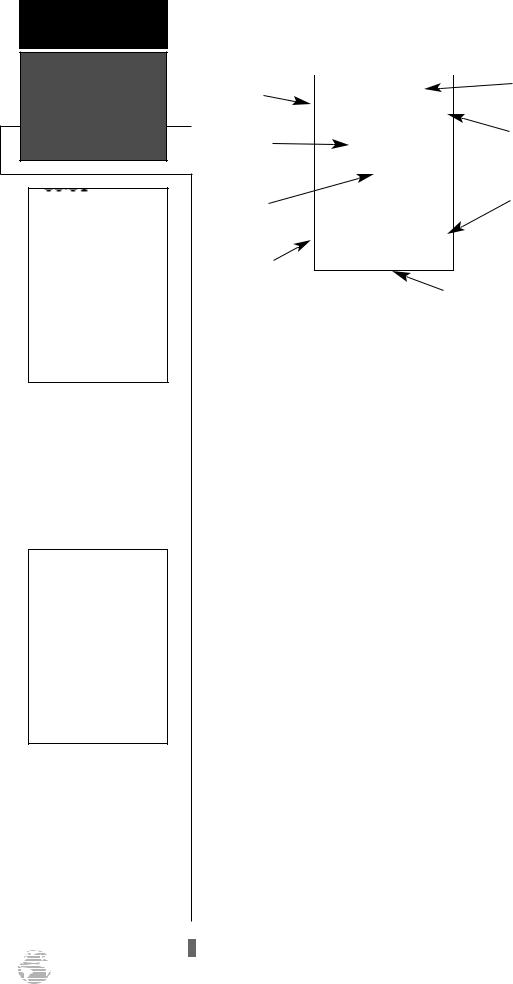
MISE EN
ROUTE
Page de boussole et annuler une commande GOTO
Le GPS 12 vous offre également des indications directionnelles sur une page de navigation directe.
Pour quitter l'affichage de la page de boussole et choisir la page de navigation directe, appuyez deux fois sur [ENTER].
Lorsqu'une commande GOTO est activée, le GPS 12 affiche des indications directionnelles jusqu'à ce que la commande GOTO soit annulée. Pour annuler une commande GOTO, mettez en surbrillance l'invite d'annulation [CANCEL GO TO?] en bas de la page et appuyez sur [ENTER].
Page de boussole
Angle de relèvement |
|
Waypoint de la |
jusqu'au waypoint |
|
destination |
|
|
|
Boussole |
|
Distance jusqu'au |
|
waypoint |
|
graphique |
|
|
|
|
|
Pointeur vers le |
|
Vitesse au sol |
waypoint |
|
|
Route au sol
Champ sélectable
Dès que vous choisissez un waypoint de destination, le GPS 12 affiche des indications directionnelles sous forme graphique sur la page de boussole (page de navigation par défaut). Le « cercle de boussole » au centre de la page indique votre cap au sol pendant que vous vous déplacez, à l'aide d'une flèche orientée vers votre destination, au centre du cercle. La flèche indique la direction de votre destination par rapport à la direction de votre déplacement. Par exemple, si la flèche pointe vers le haut, vous allez directement vers le waypoint. Si la flèche indique une autre direction (gauche, droite, bas, etc.), tournez vers la flèche jusqu'à ce qu'elle pointe vers le haut. Ensuite, avancez dans cette direction.
L'angle de relèvement et la distance jusqu'au waypoint sont indiqués en haut de l'écran, avec votre route actuelle et votre vitesse juste en dessous. Le champ par défaut « ETE » (en bas de l'écran) est un champ sélectable par l'utilisateur pouvant afficher diverses informations de navigation. Ce champ sera couvert de façon plus détaillée dans la section de référence (voir page 32).
Lorsque vous approchez de « HOME », l'appareil vous demande d'appuyer sur PAGE. Le GPS 12 affiche le message « Arrival at HOME » (arrivée à HOME). Lorsque vous êtes à destination, remarquez que le champ distance indique 0.00.
Annuler une commande GOTO
Si vous décidez de cesser votre navigation vers le waypoint actif, vous n'avez qu'à annuler la commande GOTO.
Pour annuler une commande GOTO active :
1.Appuyez sur la touche G.
2.Utilisez le clavier fléché pour placer la mise en surbrillance sur
l'invite « CANCEL GOTO » (annuler la commande GOTO) au bas de la page et appuyez sur E.
10

Vider une carte encombrée
Lorsque vous avez utilisé le GPS 12 sur quelques parcours, votre écran de carte devient encombré par tous vos déplacements. Pour vous entraîner, vous allez maintenant vider le journal de route (les pointillés tracés sur la page de carte) que vous venez de créer durant la présentation de mise en route.
1.Appuyez sur Pou Qjusqu'à ce que l'appareil affiche la page de carte.
2.Mettez en surbrillance le champ « OPT » et appuyez sur E.
3.Mettez en surbrillance « Track Setup » (paramètres de route) et appuyez sur E.
4.Mettez en surbrillance l'option « CLEAR LOG? » (vider le
journal?) et appuyez sur E. Vous voyez apparaître la page de confirmation de l'effacement du journal.
5.Utilisez la touche Lpour mettre en surbrillance « Yes ».
6.Appuyez sur Epour terminer la procédure.
Réglage du contraste de l'écran
Vous pouvez accéder à la fonction contraste du GPS à partir de la page de communication satellite.
Pour régler le contraste de l'écran :
1.Appuyez sur Pou Qjusqu'à ce que l'appareil affiche la page de communication satellite.
2.Appuyez sur Lou Rpour régler le contraste et appuyez sur E.
Rétro-éclairage de l'écran
Une fonction de rétro-éclairage de l'écran est disponible pour les utilisations nocturnes. Pour activer le rétro-éclairage, appuyez brièvement sur la touche B. Le rétro-éclairage demeure allumé pendant la durée indiquée sur la page de configuration de votre système (voir page 43).
Éteindre le récepteur
Vous avez maintenant couvert les fonctions de base de votre nouveau récepteur GPS et vous en savez déjà probablement plus que vous ne le croyez sur son utilisation. Nous vous suggérons de vous entraîner à utiliser le GPS 12 jusqu'à ce que son utilisation vous en devienne naturelle. Si vous avez des difficultés à utiliser votre appareil ou si vous désirez utiliser les fonctions avancées du GPS 12, passez à la section de référence.
Pour éteindre le GPS 12 :
1. Enfoncez la touche Bpendant 3 secondes.
MISE EN
ROUTE
Vider la carte, régler le contraste et éteindre l'appareil
Pour vider le journal de route, mettez en surbrillance l'invite « CLEAR LOG? » (vider le journal?) et appuyez sur ENTER.
Remarque : Avec l'option d'enregistrement « wrap » (rotation), lorsque les 1024 emplacements de mémoire ont été utilisés en fonctionnement normal, le plus vieux waypoint est supprimé chaque fois qu'un nouveau waypoint doit être enregistré.
Lorsque vous appuyez sur les flèches GAUCHE et DROITE de la page de communication satellite, l'appareil active automatiquement la barre de contraste de l'écran.
11

RÉFÉRENCE
Page de communication satellite
La page de communication satellite du GPS 12 vous indique quels satellites sont visibles et si le signal de certains satellites est bloqué par un obstacle (voir satellites 07 et 19 ci-dessus).
Si vous vérifiez périodiquement les barres de puissance du signal au bas de la page et le champ céleste vers le nord, vous verrez si un déplacement améliore la visibilité et la réception satellite, en vue d'accélérer l'acquisition des signaux.
Page de communication satellite
|
Précision |
Champ |
horizontale |
d'état |
|
Indicateur |
Affiche du |
de charge |
champ céleste |
des piles |
|
|
Indicateurs de |
|
puissance du signal |
La page de communication satellite du GPS 12 affiche l'état des diverses fonctions de votre récepteur. Les informations d'état vous aident à comprendre ce que fait le GPS 12 à tout moment et vous indiquent si le récepteur a calculé une position.
Champ céleste et barres de puissance du signal
Le champ céleste et les barres de puissance du signal vous indiquent quels satellites se trouvent dans le champ de visibilité du récepteur pour les opérations de calcul de position, ainsi que la qualité du signal. Le champ céleste des satellites affiche une vue à vol d'oiseau de la position de chaque satellite disponible par rapport à la dernière position connue de l'appareil. Le cercle extérieur représente l'horizon (avec le nord en haut), le cercle intérieur est à 45° au-dessus de l'horizon et le point central est directement audessus de vous. Vous pouvez utiliser le champ céleste pour voir si le signal de certains satellites est obstrué ou si votre position a été établie (ce qui est indiqué par les indications « 2D NAV » ou « 3D NAV » dans le champ d'état). Vous pouvez également paramétrer le champ céleste avec une configuration de suivi en modifiant l'option d'orientation dans la page de carte (voir les instructions de configuration en page 38).
Lorsque le récepteur cherche un satellite précis, la barre de puissance correspondante est vide et l'indicateur de champ céleste est mis en surbrillance. Lorsque le récepteur a trouvé le satellite, une barre de puissance creuse est affichée, indiquant que le satellite a été repéré et que le récepteur en reçoit des données. Le numéro du satellite dans le champ céleste n'est plus en surbrillance. Dès que le GPS 12 a reçu les données nécessaires pour calculer une position, le champ d'état indique 2D ou 3D.
12

État du récepteur
L'état du récepteur est indiqué dans la partie supérieure gauche de la page et la position horizontale actuelle (estimation de l'erreur de position, en pieds ou en mètres) dans la partie supérieure droite. Les divers états possibles sont les suivants :
Searching (recherche) — Le GPS 12 cherche parmi tous les satellites visibles.
AutoLocate (repérage automatique) — Le GPS 12 est en cours d'initialisation et recueille de nouvelles éphémérides. Cette procédure peut durer jusqu'à 5 minutes, selon les satellites visibles.
Acquiring (acquisition) — Le récepteur recueille des données à partir des satellites visibles, mais il ne dispose pas encore de suffisamment de données pour calculer une position 2D.
2D Nav (navigation 2D) — Au moins trois satellites ayant une bonne géométrie ont été localisés et une position bidimensionnelle (latitude et longitude) est en cours de calcul. Le message « 2D Diff » s'affiche lorsque vous recevez des corrections DGPS en mode 2D..
3D Nav (navigation 3D) — Au moins quatre satellites ayant une bonne géométrie ont été localisés et votre position tridimensionnelle (latitude, longitude et altitude) est actuellement calculée. Le message « 3D Diff » s'affiche lorsque vous recevez des corrections DGPS en mode 3D.
Poor Cvg (mauvaise couverture GPS) — Le récepteur n'a pas repéré suffisamment de satellites pour un calcul de position 2D ou 3D, à cause de la mauvaise géométrie des satellites visibles.
Not Usable (inutilisable) — Le récepteur est inutilisable, probablement à cause d'une mauvaise initialisation ou de conditions satellites anormales. Éteignez l'appareil et rallumez-le pour le réinitialiser, puis réinitialisez le récepteur si nécessaire.
Simulator (simulateur) — Le récepteur est en mode simulateur.
Invite EZinit
La page de communication satellite offre également un accès à l'invite EZinit si aucun calcul de position ne peut être fait (l'appareil doit être en mode Searching, AutoLocate, Acquiring, Simulator ou Poor cvg). Cette option permettant de réinitialiser l'appareil (voir annexe A) est très utile lorsque vous avez parcouru plus de 800 kilomètres avec le récepteur éteint et que vous devez initialiser votre nouvelle position. Remarque : L'invite EZinit apparaît automatiquement si le récepteur doit être initialisé. L'invite peut également apparaître en utilisation normale si l'antenne est obstruée ou si l'appareil est employé à l'intérieur.
RÉFÉRENCE
État du récepteur et fonction EZinit
Les barres de puissance du signal en bas de la page apparaissent uniquement lorsque le GPS 12 a repéré les satellites indiqués au bas de l'écran.
Si vous parcourez plus de 800 km avec le récepteur éteint, réinitialisez l'appareil avec votre nouvelle position à l'aide de la fonction EZinit. Pour accéder à l'invite EZinit, appuyez sur ENTER dans la page de communication satellite avant le repérage du premier satellite.
13
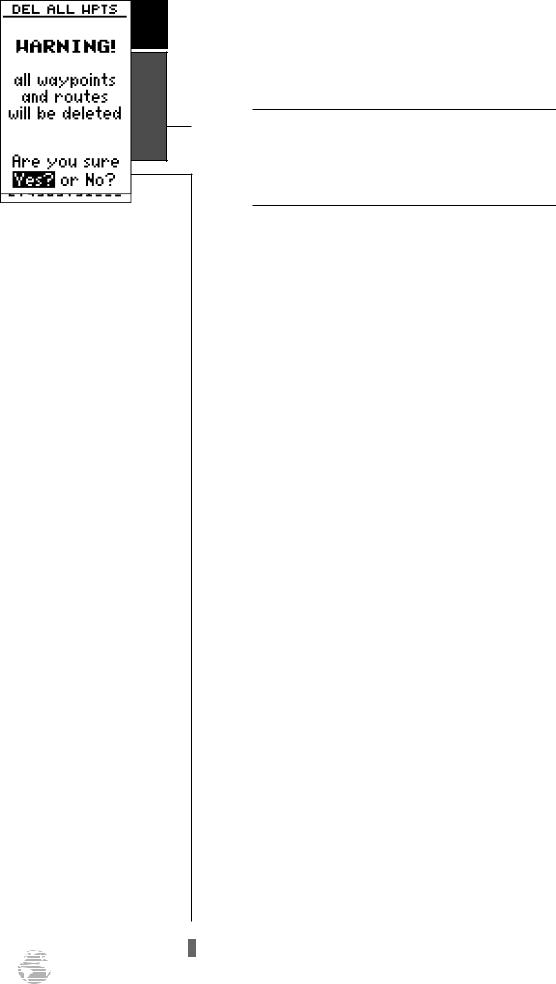
RÉFÉRENCE
Charge des piles, rétro-éclairage et effacement d'urgence
Lorsque le rétro-éclairage est allumé, une icône d'ampoule apparaît dans la page de communication satellite.
Cette icône vous permet de savoir si le rétro-éclairage est allumé alors qu'il fait jour.
Lorsque vous demandez un effacement d'urgence, l'appareil vous demande de confirmer votre décision.
Indicateur de charge des piles
La page de communication satellite comporte également un indicateur de charge des piles, à gauche du champ céleste.
L'indicateur de charge des piles est étalonné pour des piles alcalines. Les différences de tension ne sont
! pas affichées de la même façon avec des piles Ni-
Cad ou au lithium. Aucune autre fonction du récepteur n'est affectée par le type de piles.
Le GPS 12 est doté d'une pile interne au lithium pour sauvegarder la mémoire de l'appareil lorsqu'il ne reçoit pas d'alimentation des piles ou d'une prise secteur.
Symbole d'ampoule du rétro-éclairage
Le GPS 12 offre une fonction de rétro-éclairage de l'écran complet. Pour activer le rétro-éclairage, appuyez brièvement sur la touche B. Remarque : Lorsque le rétro-éclairage est allumé, une icône d'ampoule apparaît sur la page de communication satellite.
Fonction d'effacement d'urgence
Vous pouvez effacer le contenu de la mémoire du GPS 12 en quatre opérations rapides. Une telle opération supprimera toutes les données enregistrées, notamment les itinéraires, les waypoints et le journal de route.
Pour effacer toutes les données enregistrées :
1.Assurez--vous que le GPS 12 est éteint.
2.Tout en maintenant la touche Mappuyée, appuyez sur la touche Bjusqu'à ce que l'appareil s'allume. Un avertissement s'affiche avec l'option « Yes? » en surbrillance pour vous demander de confirmer votre décision.
3.Si vous ne désirez pas effacer toutes les données enregistrées, appuyez sur Ret Epour annuler l'effacement d'urgence.
4.Si vous désirez compléter l'effacement d'urgence, appuyez sur Epour confirmer votre décision.
14

Page de position
La deuxième de la série de pages de base du GPS 12 est la page de position. Cette page vous indique où vous vous trouvez, votre direction et votre vitesse de déplacement. Elle est particulièrement utile lorsque vous vous déplacez sans waypoint de destination actif. L'orientation graphique affichée en haut de la page indique la direction de votre déplacement (route).
Directement en dessous, vous apercevez les champs de route, de vitesse et de distance parcourue (champ par défaut). La route est l'orientation géographique de votre direction au sol, c'est-à- dire la direction de votre déplacement. Dans le coin inférieur gauche de la page, vous apercevez la latitude et la longitude de votre position actuelle, en degrés et minutes. Le GPS 12 utilise ces informations de base pour marquer des positions exactes à titre de waypoints, lesquels vous guideront d'un endroit à un autre. Dans le coin inférieur droit de l'écran,
l'appareil affiche un champ d'altitude (par défaut). Une horloge avec affichage sur 12/24 heures se trouve juste en dessous.
Les champs de distance parcourue et d'altitude sont sélectables par l'utilisateur. Chacun offre la possibilité d'afficher la distance parcourue, la durée de parcours et la durée écoulée. Ainsi, vous êtes assuré de pouvoir consulter ces informations quelle que soit l'option choisie pour les autres champs sélectables par l'utilisateur.
La page de position offre les options sélectables par l'utilisateur ci-dessous :
Distance parcourue (TRIP) — Distance totale parcourue depuis la dernière réinitialisation.
Durée de parcours (TTIME) — Durée totale (cumulative) pendant laquelle une vitesse au sol a été maintenue depuis la dernière réinitialisation.
Durée écoulée (ELPSD) — Durée totale en heure et minutes depuis la dernière réinitialisation.
Vitesse moyenne (AVSPD) — Vitesse moyenne de déplacement depuis la dernière réinitialisation.
Vitesse maximale (MXSPD) — Vitesse maximale de déplacement depuis la dernière réinitialisation.
Altitude (ALT) — Distance verticale au-dessus du niveau de la mer.
RÉFÉRENCE
Page de position
Il est possible que la vitesse et la route indiquées sur la page de position fluctuent lorsque vous vous déplacez lentement (ou lorsque vous demeurez immobile) à cause des erreurs de position dues à la disponibilité sélective imposée par les autorités américaines.
Les champs sélectables par l'u- tilisateur de la page de position vous offrent un vaste choix d'informations.
15

RÉFÉRENCE
Champs d'altitude et de vitesse maximale
Lorsque vous remettez à zéro le totalisateur de parcours, la valeur de distance parcourue est effacée, de même que les valeurs de vitesse moyenne, de vitesse maximale et de durée écoulée.
Vous pouvez saisir une altitude connue pour aider le GPS 12 à établir une position 2D plus précise.
Pour remettre à zéro l'indicateur de durée, de vitesse ou de distance parcourue :
1.Mettez en surbrillance le champ sélectable et appuyez sur E. Le mot « Reset » (remise à zéro) s'affiche parmi les options offertes (voir à gauche).
2.Appuyez sur Epour confirmer ou sur Qpour quitter.
Les champs de distance parcourue, de durée de parcours et de vitesse moyenne sont reliées entre eux. Si vous remettez à zéro l'une de ces options dans un champ sélectable, vous remettez également à zéro les autres valeurs. Vous êtes ainsi assuré que les informations affichées correspondent toutes à votre parcours actuel actuelle.
Champ de vitesse maximale
Pour obtenir la mesure la plus précise de votre vitesse moyenne, vous devez vous rappeler qu'étant donné la grande sensibilité de l'antenne du GPS 12, il est possible que votre vitesse maximale tienne compte de divers mouvements rapides, comme un balancement de votre bras avec l'appareil en main.
Pour remettre à zéro le champ de vitesse maximale :
1.Mettez en surbrillance le champ « MXSPD » et appuyez sur E.
2.Appuyez sur Epour accepter l'invite « RESET? ».
Champ d'altitude
Lorsque le GPS 12 acquiert des signaux satellites et lorsqu'il vous guide en mode 2D, il utilise la dernière altitude pour calculer votre position. Pour obtenir une meilleure précision, vous pouvez également saisir manuellement votre altitude. Lorsque le GPS 12 est dans une zone de couverture 2D, la saisie de votre altitude approximative permettra au récepteur de calculer votre position avec une meilleure précision.
Pour saisir une valeur d'altitude :
1.Mettez en surbrillance le champ « ALT » et appuyez sur E.
2.Saisissez une valeur et appuyez sur E.
16
